Właściwości wydruku
Po zakończeniu rysunku można go zapisać lub wydrukować. ZWCAD oferuje wiele gotowych ustawień i drukarek w tym narzędzia do tworzenia plików PDF, jednak rozwijając listę z panelu drukowania pojawi się Kreator dodawania plotera. Pozwoli on na dołączenie nowego urządzenia oraz ustawienie go.
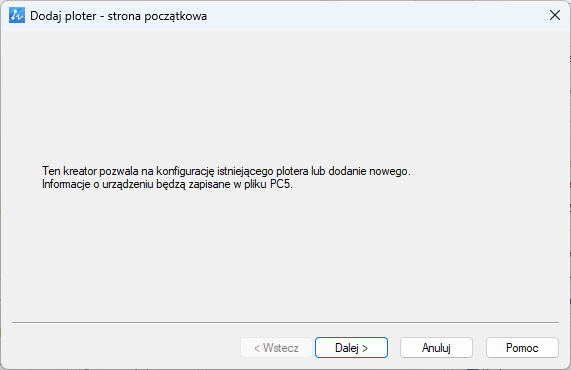
Przestrzeń przeznaczona do druku to Arkusz, to na tej zakładce albo zakładkach przygotowuje się obszar do druku. Każdy arkusz ma swoje osobne ustawienia oraz przestrzenie, które można w dowolny sposób przygotowywać. Na jednym arkuszu da się stworzyć kilka rzutni na obiekty stworzone w zakładce Model.
Poprzez ustawienia strony i drukowania można ustawić dodatkowe parametry takie jak skalę, rozmiar, orientacje itp. Te ustawienia można też zapisać do wykorzystania w przyszłości.
ZWCAD oferuje także style wydruku, które zawierają takie aspekty rysunku jak właściwości linii, kolor, kreskowanie albo warstwy. Domyślnie dostępne jest ustawienia w kolorze i odcieni czerni, natomiast można tworzyć własne style.
Rozmiar papieru określa wielkość przestrzeni arkusza przeznaczonej do przygotowywania wydruku. W dostępnej rozwijalnej liście drukarek są dostępne wszystkie najpopularniejsze formaty druku, natomiast można dodać własne urządzenie z określonym rodzajem papieru.
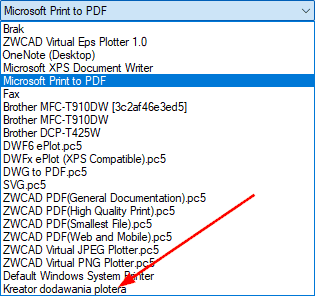
Po ustawieniu zmiennej PAPERUPDATE na 0, to w sytuacji, kiedy ploter nie będzie obsługiwał ustawionego rozmiaru papieru wyświetli powiadomienie. Przy zmianie tej wartości na 1, rozmiar papieru zostanie automatycznie dobrany przy zmianie urządzenia.
Za pomocą odsunięcia wydruku można ustalić miejsce początkowe obszaru arkusza. Należy w tym celu wpisać wartości odsunięcia X oraz Y.
Orientacja może być pionowa lub pozioma. Można także zaznaczyć by rysunek był drukowany do góry nogami.
Skalę wydruku można wybrać z rozwijalnej listy panelu drukowania, albo ustawić własną wartość skali.
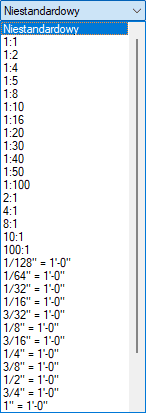
Zazwyczaj elementy w projekcie rysuje się w rzeczywistym rozmiarze, a skalę ustawia się dopiero przy wydruku. Wielkość skali to stosunek jednostek druku do jednostek rysunku. Dla przykładu, przy ustawieniu rysunku na milimetry i ustawieniu skali 1:10 również w milimetrach powstanie rysunek, w którym każda jednostka rysunku przedstawia 10 milimetrów realnego rozmiaru.
Poniższy przykład obrazuje różnicę w ustawieniu skali:
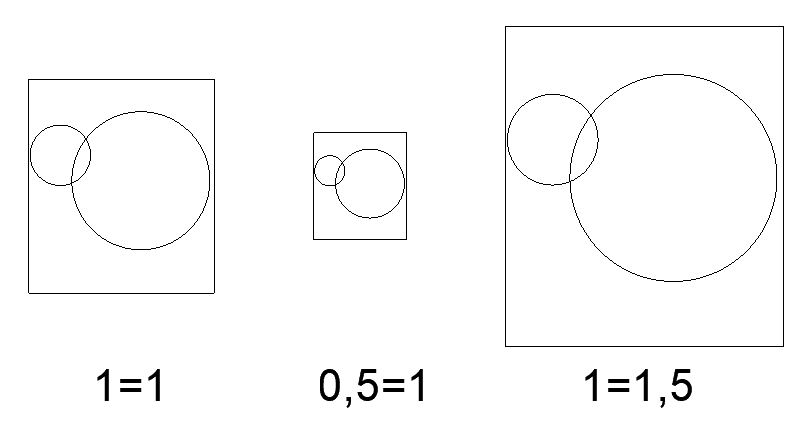
Dla każdego wydruku w ZWCADzie jest dostępny szereg dodatkowych opcji, które warto rozważyć:
- Drukuj w tle — zaznaczenie tej opcji sprawi, że rysunek będzie drukowany w tle.
- Drukuj szerokość linii — ustawienie to powoduje drukowanie specyficznej, ustalonej szerokości linii w rysunku.
- Wydruk przezroczystości — drukowane są przezroczystości ustawione w rysunku.
- Drukuj ze stylami wydruku — to ustawienie sprawia, że styl wydruku nadpisuje indywidualne właściwości obiektów.
- Drukuj przestrzeń papieru na końcu — zwykle najpierw drukowana jest przestrzeń papieru, następnie geometria modelu. To ustawienie odwraca kolejność.
- Ukryj obiekty z przestrzeni papieru — po włączeniu tej opcji, elementy które znajdują się pod innymi nie zostaną drukowane, bez względu na to w jaki sposób są wyświetlane.
- Zapisz zmiany w arkuszu — wprowadzi to zmiany do arkusza po zaznaczeniu tego okienka i kliknięciu OK.
- Dodatkowe informacje — to ustawienie włącza dodatkowe informacje na rysunku, takie jak nazwa, data itp. Po zaznaczeniu pojawi się ikona z opcjami, które można dostosować.
W ustawieniach obszaru wydruku ZWCADa można wybrać jaki fragment arkusza zostanie przygotowany do wydruku. Dostępne są cztery opcje:
- Arkusz — drukowana jest cała zawartość arkusza.
- Okno — drukowana jest zawartość prostokątnego okna wybranego przez użytkownika poprzez zaznaczenie przeciwległych rogów.
- Zakres — wydrukowany zostanie obszar rysunku zdefiniowany poprzez polecenie GRANICE.
- Wyświetlanie — drukowana jest część arkusza zawierająca jakieś obiekty.
Po ustawieniu tych wszystkich parametrów można użyć opcji Podgląd, aby zobaczyć jak będzie wyglądać wydruk w aktualnych ustawieniach.
Inteligentne drukowanie
Alternatywnym rozwiązaniem do druku rysunku CAD może być opcja Inteligentnego drukowania. To narzędzie pozwala na wydruk bezpośrednio z przestrzeni modelu, po ustaleniu obszaru wydruku i obiektów do drukowania. Należy najpierw określić styl ramki, a następnie dodatkowe ustawienia. Pozwala to na wygodniejsze drukowanie poszczególnych fragmentów rysunku.
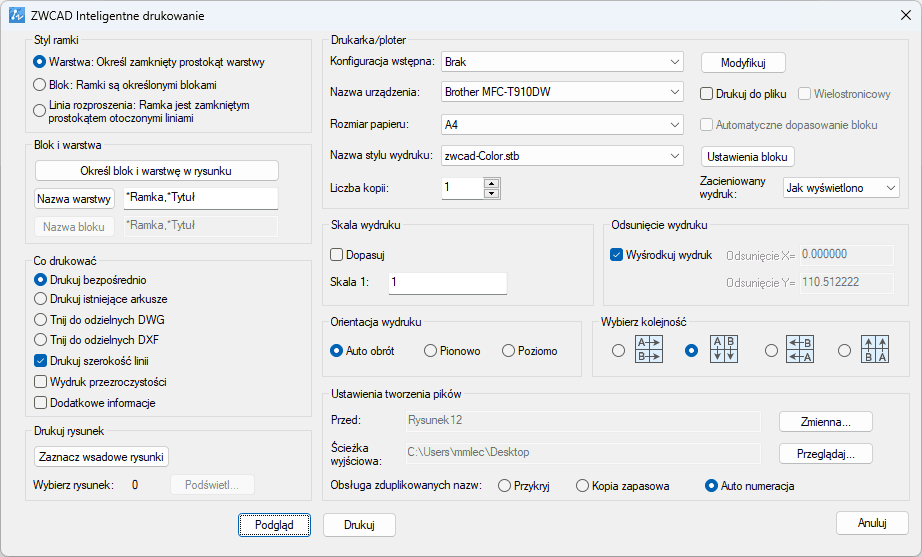
Style wydruku
Jest to narzędzie do zmiany wyglądu niektórych elementów rysunku bez faktycznego ich zmieniania w projekcie. Dobór stylu wydruku pozwala ustawić kolor, skalę szarości, intensywność, parametry linii itp. Takie style można zapisać na dysku i wykorzystać w innych projektach, albo dzielić się ze współpracownikami, tak by wszyscy korzystali z tego samego standardu.
Style wydruku mogą mieć jedno z dwóch rozszerzeń, które mają różne zastosowania:
- CTB — to zbiór stylów wydruku oparty na 255 kolorach dostępnych w rysunku. Format ten nie obejmuje Palety kolorów ani True Color.
- STB — to zbiór stylów wydruku zdefiniowanych przez użytkownika. Obejmują wszystkie rodzaje kolorów.
W przypadku stylów STB nie ma możliwości przypisania stylu do obiektu albo warstwy. Zamiast tego, do takich parametrów przypisuje się odpowiedni kolor. Przy korzystaniu z CTB, przypisanie stylu dla konkretnego obiektu nadpisuje jego właściwości przypadające z udziału w warstwie na której się znajduje.
Jeśli rysunek CAD jest tworzony na szablonie, to wykorzystuje on te same style wydruku co szablon. W przeciwnym razie można takie style zaimportować lub stworzyć za pomocą generatora.
Wybierając styl i klikając Zmień, otworzy się okno edycji tego stylu. W zakładce Formularz znajduje się wiele ustawień właściwości na które warto zwrócić uwagę:
- Kolor — domyślnie ustawiona jest opcja Kolor obiektu. Sprawia to, że drukowany obiekt jest bez zmiany koloru względem ustawień z rysunku. Można ustawić dowolny z 255 kolorów, podobnie jak jeden z True Color albo Palety kolorów.
- Rozmycie — sposób drukowania zwiększający optycznie ilość kolorów dostępnych w programie. Jeśli urządzenie nie obsługuje rozmycia ten parametr jest ignorowany.
- Skala szarości — jeśli urządzenie obsługuje tę funkcję, to podczas druku można zamienić kolory na odcienie szarości. Jasne kolory będą przypomniały jasny szary, natomiast ciemne będą odpowiadały ciemniejszej odmianie szarości.
- Pisak — można wybrać jeden z trzydziestu dwóch rodzajów pisaka do drukowania.
- Wirtualny pisak — można wybrać jeden z dwustu pięćdziesięciu pięciu. W wielu urządzeniach można wirtualnemu pisakowi przypisać wiele atrybutów, jak np. szerokość, wypełnienie czy łączenie linii.
- Intensywność — to ilość tuszu jaka jest potrzebna do drukowania. Przy wartości 0, drukowany obiekt będzie biały, natomiast przy 100 będzie miał pełnie koloru.
- Rodzaj linii — określa to wygląd linii dla obiektów.
- Dopasuj adaptacje — włączenie tej opcji powoduje dostosowanie skali wzoru dla linii.
- Szerokość linii — określa szerokość dla linii.
- Styl końca linii — określa zakończenie linii.
- Styl łączenia linii — określa łączenie linii.
- Styl wypełnienia — określa wypełnienie takich obiektów jak np. polilinie czy torusy.
Podczas tworzenia rysunku wykorzystywano pliki .ctb albo .stb. Jednak nie można korzystać jednocześnie z obu stylów — w razie potrzeby można przekonwertować na drugi rodzaj. Polecenie do tego to KONWERSJASTYLWYDRUKU. Można wcześniej także przekonwertować styl .ctb na .stb poleceniem KONWERSJACTB. Po uruchomieniu głównego polecenia pojawi się okno, w którym należy wskazać plik .stb do wykorzystania w rysunku.
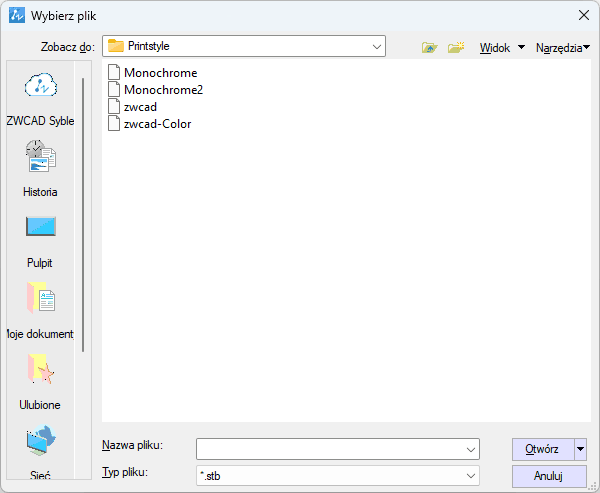
Po wyłączeniu stylów wydruku, obiekty na rysunku drukują się w standardowy sposób, jednak same zmiany w stylach są zapisywane, więc można je w łatwy sposób przywrócić.
Drukowanie do pliku
Gotowe rysunki można drukować do różnych rodzajów plików, np. DWF, PDF, PLT.
Żeby zapisać plik w formacie DWF należy wybrać drukarkę o nazwie DWF6 ePlot.pc5, natomiast żeby zapisać plik w formacie DWFx należy wybrać drukarkę o nazwie DWFx ePlot(XPS Compatibile).pc5. DWF to format oparty na wektorach, a charakteryzuje się dokładnym wyświetlaniem szczegółów w każdej skali.
Kolejnym formatem do jakiego można zapisywać jest EPS. Jest to format graficzny przeznaczony do drukowania w wysokiej rozdzielczości, nadaje się zwłaszcza do rysunków zawierających pliki rastrowe. Żeby zapisać rysunek w formacie EPS, należy wybrać urządzenie ZWCAD Virtual Eps Plotter 1.0. Ze względu na specyfikę tego formatu, część obiektów w rysunku zostanie ponownie wygenerowanych.
SVG to format wektorowy, który jest często używany do zapisywania schematów i płaskich obiektów, ze względu na dynamiczne skalowanie obrazu. Żeby zapisać projekt w tym formacie, należy wybrać urządzenie SVG.pc5.
Najbardziej popularnym formatem do zapisywania plików jest PDF. Zapisać plik w formacie PDF można poprzez wybranie np. DWG To PDF.pc5.
Polecenie PLTPLOT pozwala na drukowanie wsadowe wielu plików PLT oraz PRN jednocześnie. Po uruchomieniu polecenia należy dodać pliki do listy, następnie wybrać drukarkę i rozpocząć druk.
Publikacja rysunków
Gotowe pliki można publikować poprzez wydruk albo zapis do PDF/DWF poleceniem OPUBLIKUJ.
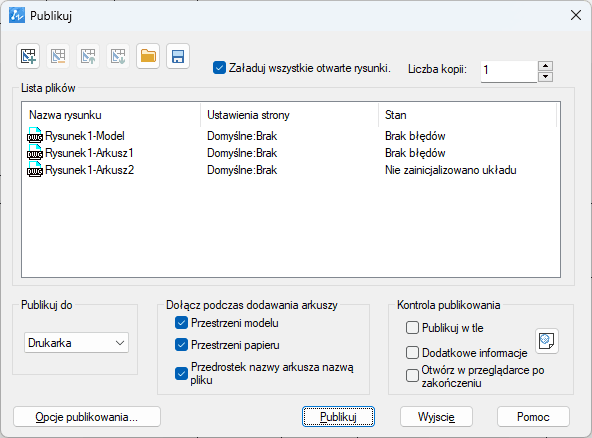
W otwartym oknie pojawią się wszystkie aktywne rysunki CAD wraz z ich przestrzeniami roboczymi. Klikając na ustawienia strony dla danego elementu można mu przypisać ustawienia z innego rysunku. Poza wybraniem formatu do zapisu, w tym oknie można zaznaczyć dodatkowe opcje albo ilość kopii.

